- Print
- DarkLight
La integración de ePayco con WooCommerce permite a los comercios aceptar pagos en línea directamente desde su tienda WordPress. La conexión se realiza mediante el plugin oficial disponible en el repositorio de WordPress.org y GitHub.
Esta solución ofrece múltiples medios de pago y actualizaciones automáticas del estado del pedido, mejorando la experiencia tanto para el comercio como para el cliente.
Requisitos previos
Para habilitar ePayco como medio de pago, necesitas:
- Una tienda activa con WordPress y WooCommerce
- Una cuenta activa y verificada en ePayco.
- PHP 7.4 o superior instalado en el servidor.
- (Opcional) Certificado SSL válido para una conexión segura (HTTPS).
Modos de integración disponibles
🧩 OnPage Checkout
- El cliente realiza el pago directamente desde la tienda, sin redirección.
- Reduce pasos en el proceso de compra.
- Cumple con el estándar de seguridad PCI DSS.
- Experiencia fluida e integrada.
🌐 Standard Checkout
- Redirige al cliente al formulario estándar de ePayco.
- Compatible con más de 22 medios de pago: tarjetas, PSE, efectivo, billeteras, etc.
- Soporta los modelos Agregador y Gateway.
- Ideal para quienes prefieren mantener la experiencia de pago en un entorno certificado.
Ambos métodos actualizan automáticamente el estado del pedido en WooCommerce en tiempo real.
¿Cómo integrar ePayco en WooCommerce?
Sigue estos pasos para activar ePayco en tu tienda:
1. Descarga el plugin
Tienes dos opciones para instalar el plugin:
- 📥 Desde WordPress.org: ePayco – WooCommerce Plugin
.png)
- 📥 Desde GitHub: Repositorio oficial de ePayco
.png)
2. Instálalo en tu tienda
- Accede al panel de administración de WordPress.
- Ve a Plugins > Añadir plugin
.png)
- Haz clic en Subir plugin luego haz clic en seleccionar archivo.
- Selecciona el archivo
.zipdescargado y pulsa Instalar ahora.
.png)
- Finaliza haciendo clic en Activar plugin.
%20(1).png)
3. Configura el plugin
- Dirígete a Plugins > Plugins instalados .
- Haz clic en Configuraciones en el plugin de ePayco para abrir la configuración.
(1).png)
4. Configura el método de pago
Ingresa las llaves de integración que puedes obtener desde tu cuenta en ePayco:
- P_CUST_ID_CLIENTE
- P_KEY
- PUBLIC_KEY
- PRIVATE_KEY
.png)
Aquí, ajusta detalles adicionales:
Puedes configurar:
- Define el modo de integración: OnPage o Standard.
- Define el modo de integración: OnPage o Standard.
Guarda los cambios.
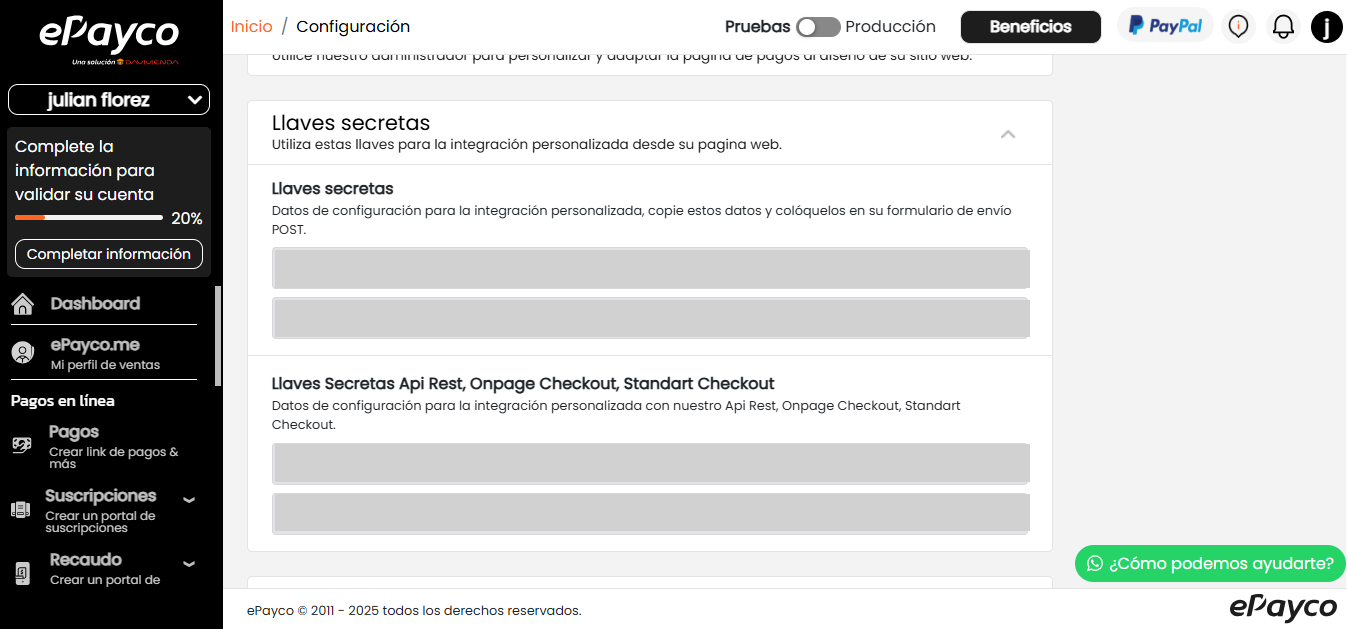 ¿Dónde puedo conseguir las llaves de mi comercio?
¿Dónde puedo conseguir las llaves de mi comercio?
Prueba la integración
Realiza una compra en tu tienda para verificar el funcionamiento del plugin:
- Añade productos al carrito.
- Avanza al proceso de pago.
- Selecciona ePayco como medio de pago.
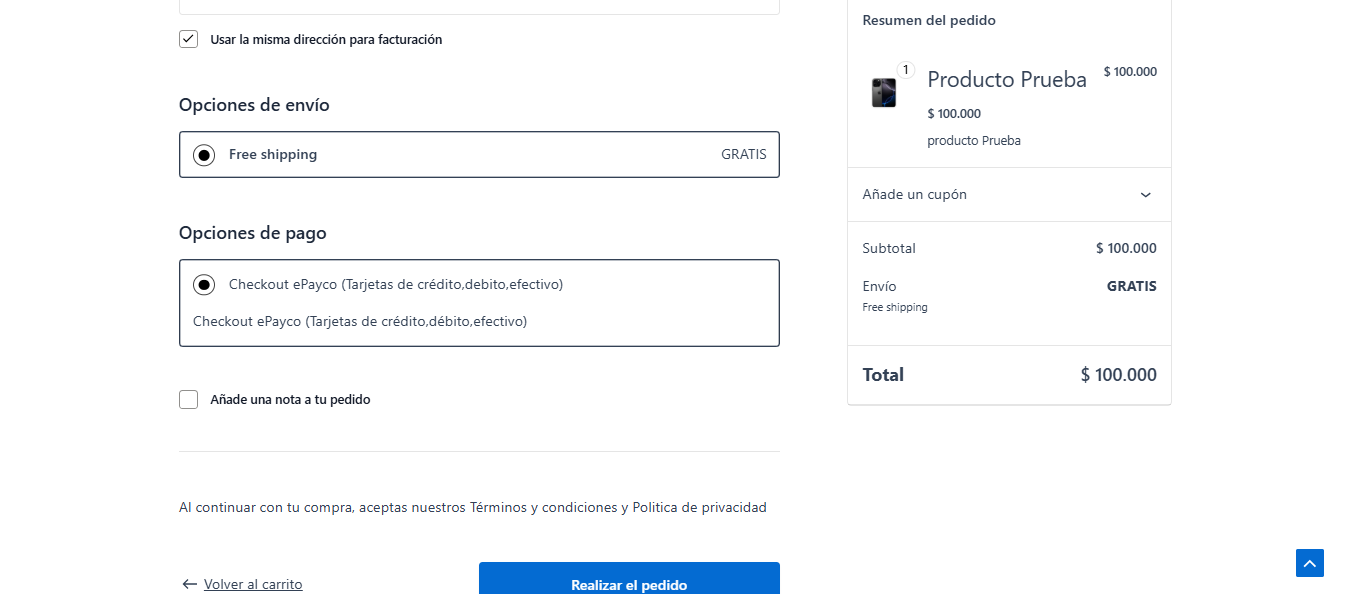
El formulario de pago se mostrará según el tipo de integración que configuraste:
- OnPage: checkout embebido directamente en la tienda.
- Standard: redirección al formulario seguro de ePayco.
.png)
Compatibilidad y versiones soportadas
Para garantizar el correcto funcionamiento del plugin ePayco para WooCommerce, es importante validar que tu entorno cumpla con las siguientes versiones soportadas:
- WordPress: versión 6.2 o superior
- WooCommerce: versión 8.2 o superior
- PHP: versión mínima 7.4 (recomendado: PHP 8.0 o superior, según compatibilidad de WordPress/WooCommerce).
Beneficios y aspectos clave
.png)
Consideraciones importantes
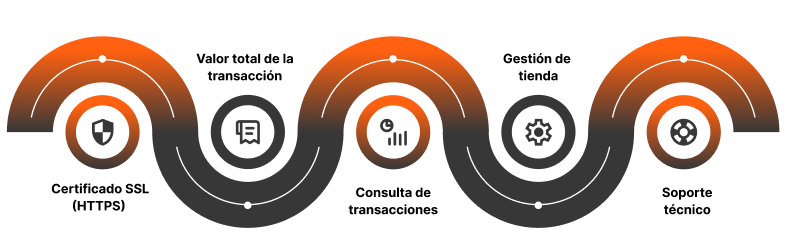
Soporte
¿Necesitas ayuda?
Puedes comunicarte con el equipo de soporte de ePayco:
📩 soporte@epayco.co
📚 Documentación técnica: docs.epayco.co
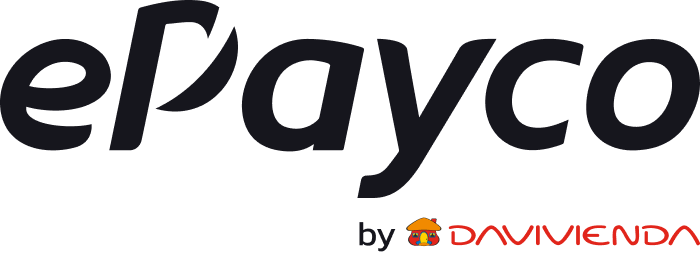

.png)